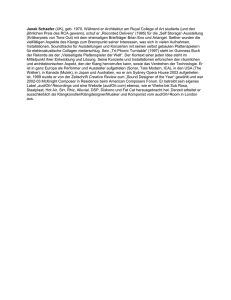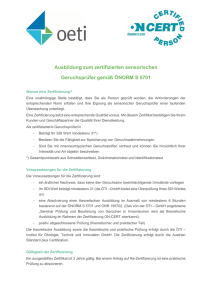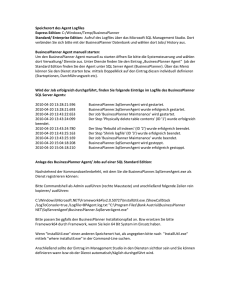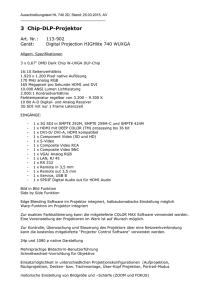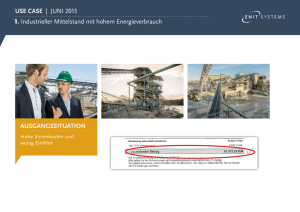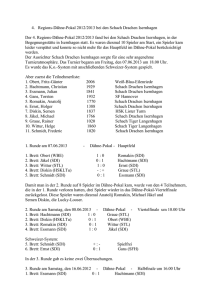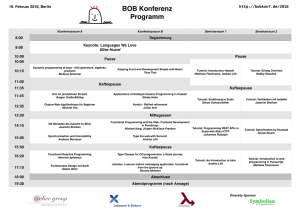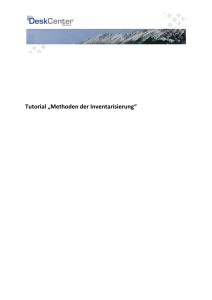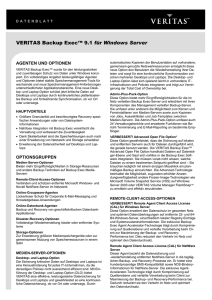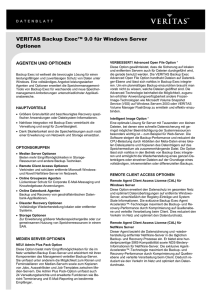Grundlagen der Softwareverteilung
Werbung
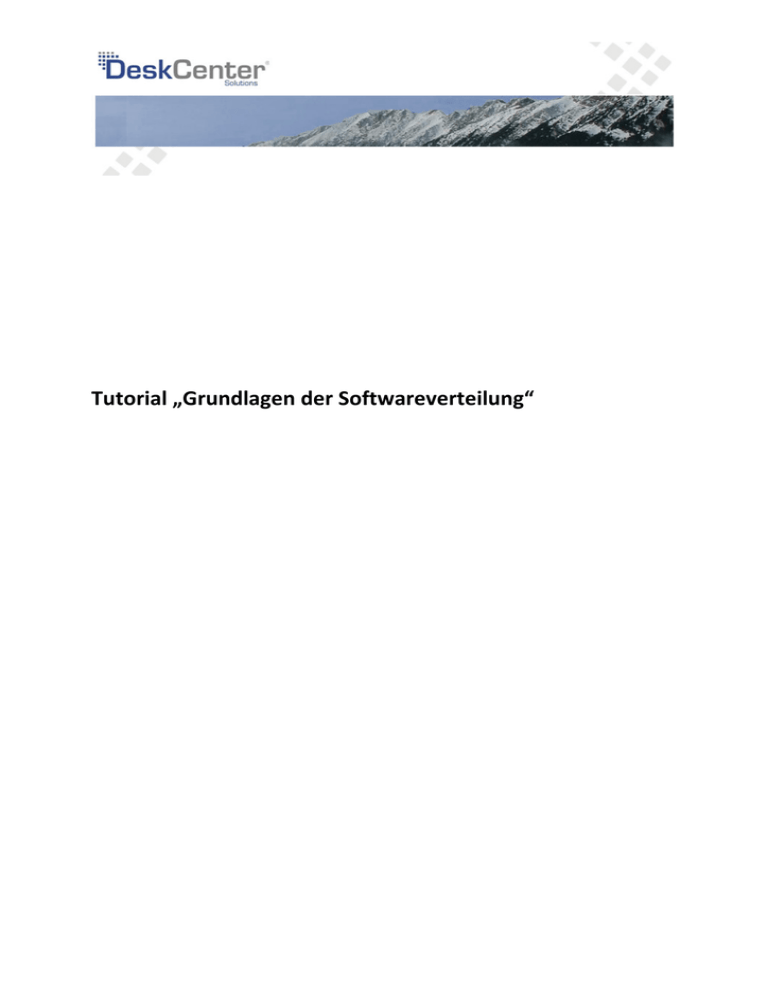
Tutorial „Grundlagen der Softwareverteilung“
Inhaltsverzeichnis
1. Einführung ........................................................................................................................................... 3
2. Clientsysteme einrichten ..................................................................................................................... 3
2.1 Den SDI Agent verteilen ................................................................................................................. 3
2.2 Grundeinstellungen festlegen ....................................................................................................... 4
3. Softwareverteiler................................................................................................................................. 5
3.1 Softwareverteiler vorbereiten ....................................................................................................... 5
3.2 Softwareverteiler verwalten .......................................................................................................... 6
4. Softwarepakete ................................................................................................................................... 7
4.1 Softwarepaket erstellen ................................................................................................................ 7
4.2 Scripting verwenden ...................................................................................................................... 8
4.3 Installationen erstellen .................................................................................................................. 8
4.3.1 Commandline Editor verwenden ............................................................................................ 9
5. Installation von Softwarepaketen ..................................................................................................... 11
5.1 Software installieren .................................................................................................................... 11
5.2 Statusinformationen prüfen ........................................................................................................ 12
5.3 Funktionen im SDI Agent ............................................................................................................. 12
Tutorial „Grundlagen der Softwareverteilung“ - Seite 2 von 13
1. Einführung
Die DeskCenter® Management Suite bietet Ihnen leistungsfähige Funktionen zur Verteilung von
Softwarepaketen auf Ihre Clientrechner und Server. Die DeskCenter® System Manager Softwareverteilung kann sowohl Standardsetups wie auch Microsoft Installer Pakete (MSI) verteilen. Zusätzlich
können die Installationen durch den Einsatz von Scripten optimiert warden. Die Softwareverteilung
des DeskCenter® System Manager benötigt verschiedene Voraussetzungen. Auf allen Clientsystemen
und Server muss der DeskCenter® SDI Agent installiert werden. Der SDI Agent benötigt eine Verbindung zur zentralen DeskCenter® Datenbank. Zusätzlich muss für alle Clientsysteme ein Softwareverteiler eingerichtet werden, auf dem alle Installationspakete verfügbar sind.
2. Clientsysteme einrichten
2.1 Den SDI Agent verteilen
Bevor Sie den SDI Agent einsetzen können, müssen Sie diesen auf Ihre Clientsysteme verteilen. Die
Verteilung des SDI Agent erfolgt über den DeskCenter® System Manager. Selektieren Sie dazu in der
Computerübersicht alle Systeme, auf denen der SDI Agent installiert werden soll. Wählen Sie dann in
der Computerübersicht die Funktion „Systeme bearbeiten\SDI Agent Optionen\SDI Agent installieren“.
Tutorial „Grundlagen der Softwareverteilung“ - Seite 3 von 13
Zur Installation des SDI Agent müssen Sie einige zusätzliche Konfigurationsoptionen festlegen.
Sie müssen im Konfigurationsdialog in jedem Fall die Verbindung zur Datenbank konfigurieren. Da im
Normalfall Ihre Datenbank auf einem entfernten System installiert ist, geben Sie bitte einen SQL
Benutzer an. Dies wird in der Regel der Benutzer „sa“ mit dem bei der Installation des Datenbankserver festgelegten Kennwort sein. Wir empfehlen Ihnen aber dringend für den SDI Agent einen eigenen SQL Benutzer zu erstellen.
Um sicherzustellen, dass die Verbindung zur Datenbank korrekt konfiguriert ist, prüfen Sie bitte die
Verbindung zur Datenbank über die Schaltfläche „Datenbank prüfen“.
Mit der Option „Computerkonto erstellen“ legen Sie fest, dass der SDI Agent einen Computer auch
in der Datenbank anlegen kann, falls dieser noch nicht vorhanden ist.
Neben den Datenbankeinstellungen legen Sie zur Installation weitere wichtige Parameter fest. Dazu
gehören:
•
Inventory Now! erlauben – Legt fest, dass im SDI Agent das Inventory auch manuell gestartet
werden kann
•
Manuelles Update erlauben – Legt fest, dass im SDI Agent die Konfiguration manuell aktualisiert werden kann
•
Konfigurationsupdate – Legt fest, in welchem Intervall der SDI Agent seine Einstellungen aus
der Datenbank aktualisiert
Über die Schaltfläche „Installieren“ starten Sie die Installation des SDI Agent auf Ihren Clientsystemen.
2.2 Grundeinstellungen festlegen
Damit der SDI Agent auf seine Softwarepakete zugreifen kann, müssen Sie für jedes System Softwareverteiler festlegen. Details zur Einrichtung von Softwareverteilern finden Sie im Abschnitt 3.
Sie können die Softwareverteiler den Systemen bei der Erfassung zuweisen oder später in den Systemdaten anpassen.
Sie können den Systemen einen primären und einen sekundären Verteiler zuweisen. Falls der SDI
Agent den primären Verteiler nicht erreicht, oder die verfügbare Bandbreite zum Verteiler nicht ausreicht, dann verwendet der SDI Agent den sekundären Verteiler.
Tutorial „Grundlagen der Softwareverteilung“ - Seite 4 von 13
Die Festlegung eines sekundären Verteilers ist optional. In großen Netzwerken empfehlen wir Ihnen
allerdings den Einsatz eines sekundären Verteilers um Bandbreitenprobleme zu vermeiden. In diesem Fall sollten der primäre und sekundäre Verteiler auf verschiedenen Servern zur Verfügung gestellt werden.
3. Softwareverteiler
3.1 Softwareverteiler vorbereiten
Softwareverteiler sind Windows Freigaben. Prinzipiell können Softwareverteiler auf allen Windows
Rechnern eingerichtet werden. In großen Netzwerken empfehlen wir Ihnen aber den Einsatz von
Servern um eine optimale Performance zu erzielen.
Erstellen Sie für Ihre Softwareverteiler zentrale Ordner. Geben Sie diese dann für den Netzwerkzugriff frei.
Wir empfehlen Ihnen folgende Festlegung für die Benutzerrechte:
•
Lesender Zugriff für alle Benutzer
•
Vollzugriff für Administratoren
Tutorial „Grundlagen der Softwareverteilung“ - Seite 5 von 13
Zusätzlich ist es sinnvoll unterhalb der zentralen Verteiler Ordner für die Ablage von Protokolldateien
anzulegen. Auf diese Ordner sollten alle Benutzer auch schreibenden Zugriff erhalten.
Bevor Sie Ihre Softwareverteiler produktiv einsetzen, müssen Sie auf allen Verteilern Ihre Softwarepakete bereitstellen.
3.2 Softwareverteiler verwalten
Bevor Sie Ihre Softwareverteiler den Systemen zuweisen, müssen Sie diese im DeskCenter® System
Manager einrichten. Zur Verwaltung von Softwareverteilern wählen Sie den Menüpunkt „Softwareverteilung/Softwareverteiler verwalten“.
Im Dialog „Softwareverteiler verwalten“ können Sie Ihre Softwareverteiler erstellen, bearbeiten oder
löschen.
Für jeden Verteiler müssen Sie einen eindeutigen Namen vergeben. Zusätzlich benötigt jeder Verteiler einen Pfad zur entsprechenden Netzwerkfreigabe. Schließen Sie die Angabe des Pfads bitte nicht
mit einem „\“-Zeichen ab.
Wenn Sie den Verteiler abspeichern, sollten Sie über einen schreibenden Zugriff auf die Freigabe
verfügen. Beim Speichern des Verteilers wird auf die Freigabe eine Datei „speedtest.bin“ von 50kb
Größe kopiert. Diese Datei verwendet der SDI Agent vor einer Installation zum Testen der effektiven
Geschwindigkeit zum Verteiler.
Tutorial „Grundlagen der Softwareverteilung“ - Seite 6 von 13
4. Softwarepakete
4.1 Softwarepaket erstellen
Im DeskCenter® System Manager bestehen Softwarepakete aus einer unbegrenzten Anzahl von Installationen. In jedem Softwarepaket können Sie zusätzlich ein Start- und Abschlussscript festlegen.
Außerdem kann zu jedem Softwarepaket festgelegt werden, ob ein System nach einer Reihe von
Installationen neu gestartet oder heruntergefahren wird.
Zum Erstellen eines neuen Softwarepakets wählen Sie zuerst die Funktion „Softwareverteilung“ oder
die Tastenkombination Strg + F7. Sie sehen eine Übersicht aller vorhandenen Softwarepakete.
Wählen Sie die Funktion „Packet erstellen“ um ein neues Softwarepaket zu erstellen. Geben Sie für
jedes Paket einen Paketnamen und eine Softwaregruppe an. Beachten Sie dabei bitte, dass der Paketname innerhalb einer Softwaregruppe eindeutig sein muss. Zusätzlich können Sie zu jedem Paket
eine Beschreibung hinterlegen.
Tutorial „Grundlagen der Softwareverteilung“ - Seite 7 von 13
4.2 Scripting verwenden
Der DeskCenter® System Manager unterstützt Scripte auf der Basis des Microsoft Windows Scripting
Host. Sie können vor der Ausführung von Installationen ein Script starten, und die Installationen mit
einem Script abschließen.
In diesem Beispiel wird über ein Script ein TCP/IP-Druckerport auf dem Clientsystem eingerichtet,
bevor über die Installationen der Druckertreiber installiert wird.
Set objWMIService = GetObject("winmgmts:" _
& "{impersonationLevel=impersonate}!\\" & strComputer & "\root\cimv2")
Set objNewPort = objWMIService.Get _
("Win32_TCPIPPrinterPort").SpawnInstance_
objNewPort.Name = "IP_169.254.110.14"
objNewPort.Protocol = 1
objNewPort.HostAddress = "169.254.110.14"
objNewPort.PortNumber = "9999"
objNewPort.SNMPEnabled = False
objNewPort.Put_
Sie haben zusätzlich die Möglichkeit das Script während der Erstellung zu testen. Beachten Sie dabei
bitte, dass die Scripte aber keine Bildschirmausgabe (Nachrichten) unterstützen.
4.3 Installationen erstellen
Auf der Registerkarte Installationen können Sie Ihre Installationen erstellen, bearbeiten oder löschen.
Notwendig für die Erstellung einer Installation ist die Vergabe eines eindeutigen Installationsnamens
und einer Kommandozeile.
Die Kommandozeile definiert die eigentliche Installation. Sie können für jede Installation festlegen,
ob es sich um ein Standardsetup oder ein Microsoft Installer (MSI) Installation handelt.
Sie können die Kommandozeile im Feld „Commandline“ selbst definieren. Wir empfehlen Ihnen aber
die Verwendung des integrierten Commandline Editor.
Tutorial „Grundlagen der Softwareverteilung“ - Seite 8 von 13
Speichern Sie bitte jede Änderung an Ihrem Softwarepaket über die Funktion „Speichern“ ab, da Ihre
Änderungen ansonsten verworfen werden.
4.3.1 Commandline Editor verwenden
Der Commandline Editor unterstützt Sie bei der Erstellung von Kommandozeilen für Standardsetups
und Microsoft Installer (MSI) Installationen. Durch den Einsatz des Commandline Editor vermeiden
Sie zusätzliche Fehlerquellen, da viele Optionen durch den Editor automatisch korrekt eingestellt
werden.
Eine Detailbeschreibung aller Optionen des Commandline Editor finden Sie in den Inventory Manager Hilfe oder im Benutzerhandbuch.
Tutorial „Grundlagen der Softwareverteilung“ - Seite 9 von 13
Der Commandline Editor verfügt über zwei wichtige Variablen. Die Variable [%Installpoint%] wird zur
Laufzeit durch den Pfad zum Softwareverteiler ersetzt. Die Variable [%SystemName%] wird zur Laufzeit durch den Computernamen des Systems ersetzt, auf dem die Installation durchgeführt wird.
In unserem Beispiel haben wir eine Kommandozeile zur Installation des Adobe Acrobat Reader 7 als
MSI Installation definiert.
Beispiel:
msiexec.exe /I "[%InstallPoint%]\AR705DE\Adobe Reader 7.0.5 - Deutsch.msi" /qn /L* "[%InstallPoint%]\Logfiles\[%SystemName%]_AdobeReader705.log"
Tutorial „Grundlagen der Softwareverteilung“ - Seite 10 von 13
Zusätzlich wird auf dem Softwareverteiler eine Protokolldatei erzeugt, die der Fehlerfindung dienen
kann, falls die Installation nicht korrekt ausgeführt wird.
5. Installation von Softwarepaketen
5.1 Software installieren
Zur Installation Ihrer Softwarepakete wählen Sie bitte in der Computerübersicht des DeskCenter®
System Manager alle Systeme aus, auf denen Sie installieren möchten.
Wählen Sie die Funktion „Computerdaten bearbeiten/Software installieren“. Im Dialog „Software
installieren“ können Sie die gewünschten Softwarepakete für die Installation auswählen.
In den Registerkarten „Installationsoptionen“ und „Benutzereinstellungen“ können Sie weitere
wichtige Optionen für die Installation festlegen.
Dazu gehören:
•
Benutzerinformationen anzeigen – Der Benutzer erhält vor der Installation eine Information
eingeblendet
Tutorial „Grundlagen der Softwareverteilung“ - Seite 11 von 13
•
Benutzeränderungen zulassen – Der Benutzer erhält vor der Installation eine Information
eingeblendet und kann die Installation aktiv beeinflussen (ggf. zu einem späteren Zeitpunkt
ausführen oder Installationen vor dem geplanten Zeitpunkt ausführen)
•
Benutzerrechte Lokales System – Installationen werden auf dem System mit dem Benutzerkonto „Lokales System“ ausgeführt
•
Benutzerrechte Eingetragener Benutzer – Installationen werden auf dem System mit dem
hinterlegten Benutzerkonto ausgeführt
•
Minimale Bandbreite – Legt die minimal verfügbare Bandbreite fest, die für eine Installation
zur Verfügung stehen muss
Zusätzlich können Sie festlegen, zu welchem Zeitpunkt eine Installation ausgeführt wird. Mit der
Funktion WakeOnLan können Sie ein System vor der Installation aktivieren. Beachten Sie dabei bitte,
dass die Netzwerkkarte des Systems diese Funktion unterstützen muss. Wake On Lan Jobs werden
durch den Inventory Service ausgeführt. Dieser muss das System also im Netzwerk erreichen können.
5.2 Statusinformationen prüfen
Der DeskCenter® System Manager bietet Ihnen verschiedene Optionen zur Kontrolle von Softwareinstallationen. Alle Meldungen des SDI Agent werden im Inventory Manager Ereignisprotokoll hinterlegt.
Zu jedem System können Sie den Status von Installationen einsehen. Wählen Sie dazu das System in
der Computerübersicht aus. Über die Funktion „Computerdetails/Installationsübersicht“ sehen Sie
eine Auflistung aller Installationen für das System.
Eine Übersicht aller Installationen sehen Sie in der Softwareverteilung. Wählen Sie dazu in der Softwareverteilung die Funktion „Softwareaufträge“ aus.
5.3 Funktionen im SDI Agent
Die Registerkarte „Softwarepakete“ im SDI Agent liefert Ihnen eine Auflistung aller Installationen für
das System. Sie sehen allerdings nur beauftrage und gestoppte Installationen. Abgeschlossene Installationen werden im SDI Agent nicht angezeigt.
Über die Funktion „Update Softwarepakete“ können Sie den SDI Agent anweisen, seine Softwareaufträge zu aktualisieren. Diese Funktion steht allerdings nur zur Verfügung, wenn Sie bei der Verteilung
des SDI Agent die Option „Manuelles Update erlauben“ aktiviert haben.
Tutorial „Grundlagen der Softwareverteilung“ - Seite 12 von 13
Über die Funktion „Installieren“ können Sie eine Softwareinstallation vor dem vorgesehen Zeitpunkt
starten, falls Sie die Option „Benutzeränderungen zulassen“ für die Installation ausgewählt haben.
Außerdem können Sie gestoppte Installationen fortsetzen.
Tutorial „Grundlagen der Softwareverteilung“ - Seite 13 von 13